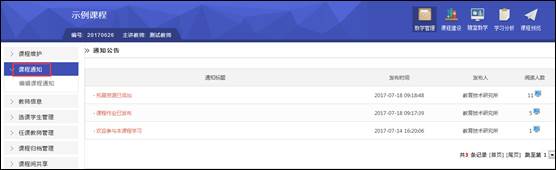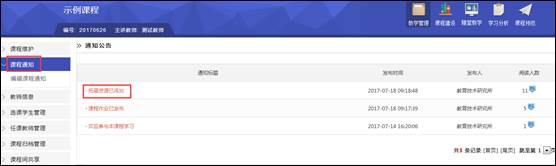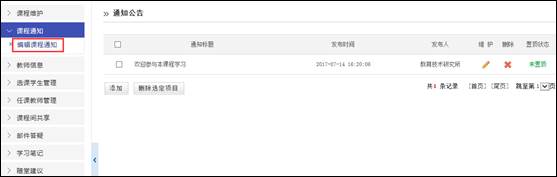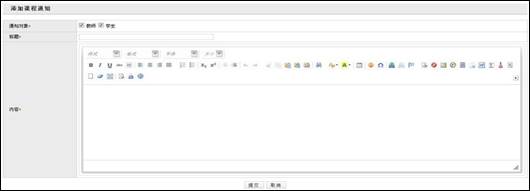|
|
|
课程通知栏目为教师提供了浏览和发布课程相关通知的功能。
图 课程通知 在【课程管理】页面,点击左侧的“课程通知”,进入课通知列表。点击通知标题即可进入通知浏览页面。
图 课程通知 点击“课程通知”二级栏目“编辑课程通知”,进入编辑课程通知页面。教师可以对课程通知进行添加、修改、删除、置顶等操作。
图 编辑课程通知 (1)添加新课程通知 进入编辑课程通知页面,点击页面下方的“添加”按钮,进入添加课程通知页面; 教师选择通知对象,填写通知标题和内容。 需要说明的是,系统默认的通知对象为教师和学生。当教师选择的通知对象是学生时,该通知只有学生能看到,教师则不能看到。
图 添加课程通知 填写完毕,点击页面下方的“提交”按钮,完成添加操作,并返回编辑课程通知页面;点击“取消”按钮,取消本次操作,并返回编辑课程通知页面。 (2)维护课程通知 修改:点击“维护 置顶:点击“置顶状态”下的“未置顶”链接,可设置该课程通知置于通知列表的最上方。 删除:选中某个课程通知记录所对应的复选框 |
|
|